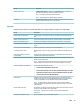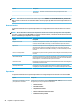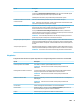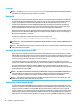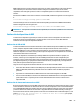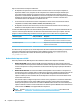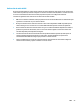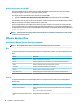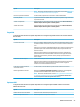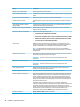HP ThinPro 6.1 - Administrator Guide
MMR también utiliza un esquema avanzado de detección de códecs que identica si el thin client admite el
códec solicitado por el host remoto antes de intentar redirigirlo. El resultado es que solo los códecs
compatibles serán redirigidos y todos los códecs no compatibles pasan a la renderización del lado del
servidor.
Para desactivar MMR en el thin client en todas las conexiones RDP, establezca la siguiente clave de registro en
0:
root/ConnectionType/freerdp/general/enableMMR
Como RemoteFX ya ofrece un rendimiento multimedia aceptable, puede desactivar MMR con RemoteFX si
establece la siguiente clave de registro en 1:
root/ConnectionType/freerdp/connections/<UUID>/disableMMRwithRFX
SUGERENCIA: Para permitir una administración simplicada, HP recomienda que MMR se active o desactive
en el host remoto.
Redirección de dispositivo de RDP
La redirección de dispositivos garantiza que cuando un usuario conecta un dispositivo en el thin client, el
dispositivo se detecta automáticamente y se puede acceder a él en la sesión remota. RDP admite la
redirección de muchos tipos de dispositivos distintos.
Redirección de USB de RDP
La redirección USB funciona al transmitir mediante la red las llamadas del protocolo USB de bajo nivel al host
remoto. Cualquier dispositivo USB conectado al host local aparece dentro del host remoto como un
dispositivo USB nativo, como si estuviera conectado localmente. Los controladores estándar de Windows
admiten el dispositivo en la sesión remota y todos los tipos de dispositivos son compatibles sin necesidad de
controladores adicionales en el thin client.
No todos los dispositivos se establecen para redirigir USB de forma predeterminada. Por ejemplo, los
teclados, el mouse y los otros dispositivos de entrada USB generalmente no están congurados para
redirigirse, ya que la sesión remota espera que la entrada de información proceda del thin client. Es posible
que algunos dispositivos, por ejemplo los de almacenamiento masivo, las impresoras y los dispositivos de
audio, utilicen opciones adicionales para la redirección.
Tenga en cuenta la siguiente información adicional acerca de la redirección USB con RDP:
●
El servidor debe admitir la redirección de USB para que esté disponible para el thin client. Los servidores
RDVH con RemoteFX, Windows 8 y Windows Server 2012 admiten redirección USB con propósitos
generales.
●
El protocolo en el Administrador de USB en el Panel de control debe congurarse como RDP.
●
Para las conexiones RDP, los controles en el Administrador de USB determinan si un dispositivo USB se
puede redireccionar. Los ajustes para la conexión individual determinan cómo se redirecciona un
dispositivo USB.
Redirección de almacenamiento masivo en RDP
De forma predeterminada, la sesión de RDP redirige todos los dispositivos de almacenamiento masivo al host
remoto mediante la redirección de unidades de alto nivel. Cuando un dispositivo como una unidad ash USB,
una unidad DVD-ROM USB o una unidad de disco duro externo USB está conectado al thin client, éste detecta
y monta la unidad en el sistema de archivos local. Luego, RDP detecta una unidad montada y la redirige al
host remoto. Dentro del host remoto aparecerá como una nueva unidad de disco en Windows Explorer, con el
nombre <etiqueta del dispositivo> en <nombre de host del cliente>; por ejemplo,
Bill_USB on HP04ab598100ff.
RDP 23